
PDF转换器
PDF转换器支持一键PPT转PDF在线转换,高效办公。
现在的手机,很多都自带美颜,这样大家就可以拍的美美的,而且还可以各种设置,比如卖萌、背景虚化,夸大等等。假设,我们回到几年前的生活,没有这么高端的手机,我们要如何实现背景虚化的效果呢?这个时候,PPT就派上用场了。下面,小编就来分享下PPT在线制作人物背景虚化的教程,一起来看下吧!
PPT在线制作人物背景虚化的教程:
1、找到我们需要虚化的图片素材,并新建一个PPT幻灯片,【插入】-【图片】-【选择图片】-【确定】;此时图片已经插入了,并调整大小,此时还有重要一步就是复制图片,这里可以直接按住Ctrl+左键拖动,释放鼠标即可复制一张一样尺寸的照片,为了更好呈现虚化效果,我们比需让2张图片重叠;
2、双击图片进入图片格式【格式】-【艺术效果】-【虚化】整张图片已经进入虚化效果了。但是别忘记了我们想要做虚化需要把他【置于底层】做背景哦。
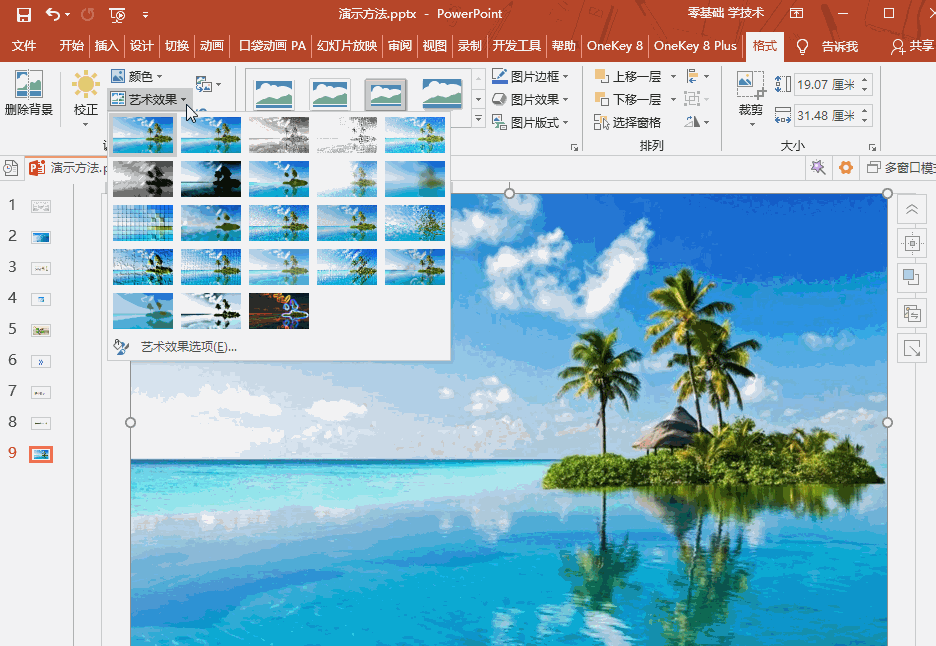
3、这时候有人发现原来虚化的图片已经不见了,别着急,因为虚化在底层而已。我们来插入一个圆形或者多边形可以根据自己的需要选择,我们就以插入圆形效果演示。【插入】-【图形】-【椭圆】-【按住shift+左键拖动】调整圆形位置。别慌,这时候虽然被一个圆形挡住了,不过这也是重点开始,先点击图片选中,在按住Ctrl+左键选中圆形,点击【格式】-【相交】;虚化效果已经出来了。
4、为了显得更自然我们需要对这个图形进行边沿需要。像素可以根据实际场景调整【格式】-【图片效果】-【柔化边沿】-【5磅】
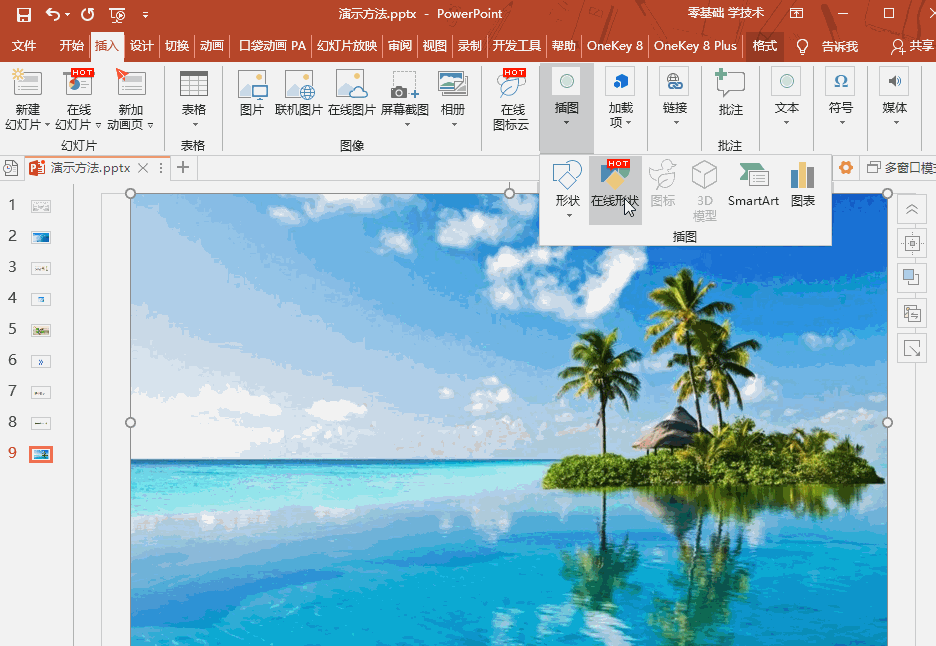
一张完美的人物虚化背景的效果就完成了,此方法可以完全脱离Photoshop来制作。
以上就是本篇的全部内容了,希望大家会喜欢!如果你觉得有用有帮助,就请动动小指头转发给身边的小伙伴们吧!
最后,欢迎关注PDF帝,更多精彩内容持续更新中!
 最新文章
最新文章 相关阅读
相关阅读 最新专题
最新专题Copyright 2020-2025 © 厦门中数华森信息技术有限公司 版权所有 福建省厦门市思明区中厦国际大厦17A 闽ICP备2024077850号-8

提示

每日可免费转换1份15M以下文件,今日您的次数已耗尽,下载桌面端软件即可不限次数、文件大小转换